Основни принципи на работа в перспектива
Форми и елементи
Както бе споменато по-горе, Microsoft Outlook - е поредица от приложения, съчетано в една интегрирана информационна sistemu.'Kazhdoe от тези приложения работят с определен тип документи, в които, всъщност, и съответната информация се съхранява. В терминологията на документи на Outlook се наричат елементи и приложения, които работят с елементи - форми.
Outlook за първи път като самостоятелно приложение се появи в 97 пакета Microsoft Office, заменяйки предходните две версии на Office програми: разписание работи Schedule + и клиент за електронна поща, за да Microsoft Mail (или Microsoft Exchange). Следователно структурирането подобен на Outlook образува приложения и елементи на документа.
По този начин, веднага след като се отвори всеки елемент, той ще бъде пуснат под форма, името му. След отваряне на позиция, можете да редактирате своите области, се въвежда ново или промяна на старата информация.
Outlook папки
Outlook съхранява елементи в папки и в същата папка може да се съхранява само един тип елементи. Например, всички получени имейли се съхраняват в Inbox (Входящи). Outlook използва разширен по отношение на понятието "папка" Windows. Папка в Outlook - е логично хранилище на информация, която не е свързана директно с физически метод за съхранение на информация за диска. Потребителите могат да създават свои собствени, с каквото и степен на гнездене на структурата на папките, като папка за електронни съобщения от определен контакт, вградени в папката за съобщения по електронна поща от всички контакти. Въпреки че всички тези папки имат имена, те не са видими от Windows Explorer, Outlook, тъй като цялата информация се съхранява в един файл на диска.
В първия потребител старт Outlook има директен достъп до множество типове информационни елементи. Outlook магазини за тези елементи в подпапки в папката с лични папки (Personal Folders). Таблица. 1.1 списъци тези папки с описание на елементите, съхранявани в тях.
My Computer (Моят компютър)
Тя показва структурата на файла на вашия компютър. проводник
Таблица 1.1.Osnovnye Outlook папки
По този начин, общият принцип на работа с Outlook, както следва: отворите дадена папка, изберете желаната опция е започнало автоматично се образува тя служи и елементът е готов да бъде редактиран.
прозорци Outlook
Като правило, дисплея на общи настройки, които могат да бъдат променени от View (Изглед). Например, за да скриете или покажете лентата на състоянието (най-долу).
Пример 1.7. Промяна на глобални параметри интерфейс
> View> Status Bar
Голяма помощ в работата с Outlook са контекстни менюта. За да активирате контекстното меню, трябва да вземете указател към определен елемент и десния бутон на мишката.
За да промените размера или местоположението на панела трябва да се движи курсора на мишката до кръстовището на един панел в друга, показалецът се промени, за да многопосочен
Управителният съвет на стрелката. Сега задръжте натиснат левия бутон на мишката, можете да промените размера и позицията на панела. По този начин е възможно да се увеличи пространството за показване на желаната информация. Фиг. 1.14 демонстрира модифицирана версия (неразпознаваем) Outlook интерфейс.
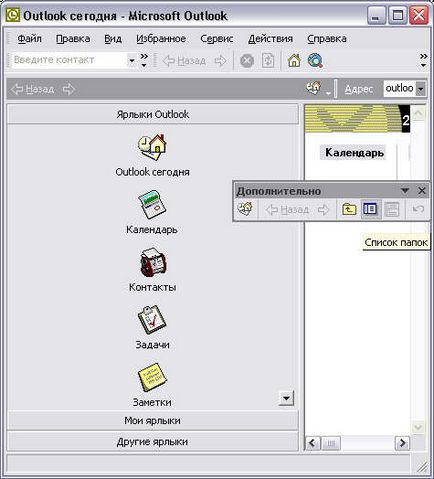
Фиг. 1.14. Outlook интерфейс за преоразмерени панели
меню Outlook
Outlook меню се състои от седем елемента. Таблица. 1.2 Заглавията на предмети Outlook менюта и техните функции.